複合プリンターのおまけより使いやすいのがフラットヘッドスキャナー。
今一番売れているCanoScan LiDE 400を購入し、結構長く使っています。
実際に使ってみて体験した不具合や、使ってみての感想を交えてレビューしてみます。
パッケージ

白い箱に赤のアクセントが目立つパッケージ。
間近に見ると結構大きく、なかなか目立ちます。
軽いのに、家電量販店などで買って持ち帰るとなると面倒なサイズです。

側面にはシリアルナンバーなどのラベルがあります。
ここでも書かれていますが、型番はCANOSCANLIDE400。

付属品は、シンプルに4つ。
取扱説明書、ソフトCD、縦置きスタンド、USBケーブル。
最近はCDを省略することが多いので、却って新鮮にも感じます。
デザイン

真っ黒な表面には、ヘアライン加工がされています。
写真で見ると高級感がありそうですが、実物は結構安っぽいです。
さわり心地が結構ザラザラしていて、拭く時は少し面倒に感じます。
また傷がつくと、プラスチックの地の色が出るので気になります。

ひっくり返すと無塗装なプラスチックが剥き出し。
古いノートPCにも似ていますが、少し軟な感じがします。
左上にあるスイッチは、スキャナーロックスイッチです。
このスイッチで原稿ユニットをロックできるのですが、使う機会はほぼないと思います。
スペック
| メーカー | Canon (キヤノン) |
| 対応サイズ | 最大:A4サイズ |
| 光学解像度 | 4800×4800dpi |
| 読取速度 | A4カラー:約7秒 (300dpi) |
| センサー | CIS(コンタクトイメージセンサー) |
| 特徴 | ・USB Type-Cのワンプラグ (USBバスパワー) |
| 消費電力 | 動作時約4.5W(最大)/待機時約0.3W |
| 重量 | 1.7kg |
| サイズ | 25×37×4.2 cm |
| 販売店 | Amazon.co.jp / 楽天市場 / Yahoo!ショッピング |
使い勝手
スキャンの色味は許容範囲

スキャンした時、元の紙と色味はやや変わります。
やはり、業務用高級スキャナーと比べると、写真の取込みで少し気になります。
ただ、一般的な文書やブックスキャン程度なら全く問題なく、綺麗に取り込めていると思います。
もし色味が気になった場合は、スキャン後にキャリブレーションするといいかも。
5ボタンの違いは慣れにくい

Canonが”EZボタン”と呼ぶ5つのボタンが側面にあります。
いずれも押すだけでスキャンが始まるのですが、それぞれの機能の違いがわかりにくいです。
また、よく使うのは中央のAutoか、左端のPDFだけなので直感的に触って分かるようにして欲しいです。
いちいち目で探してから押さないと押し間違えやすく、時々イラッとします。
縦置きスタンドはなくてもいい

省スペースに効果的と謳っている縦置き。
付属するこの縦置きスタンドを使うと、立て掛けたまスキャンもできます。
ただ、実際に使ってみると角度がずれたりしやすく、平置きに比べて効率が悪いです。
「縦置きしたい!」というニーズはあるのだと思いますが、使い勝手がいまいちです。
USB Type-Cケーブルは交換可。

USB Type AtoC ケーブルは、1.5mで付属しています。
もし長さが足りないとか、長過ぎるようなら市販のもので流用できます。
2020年現在、大半のスマホ・ノートPCはUSB Type-Cになったので、互換性が高くて好感を持てます。
Amazonで、Macbook Pro (2019)で使えないとのレビューがありました。
ただ、私は使えているのでケーブルに問題があるのではないでしょうか?
Type-Cケーブルは相性問題が起きやすいので、信頼のおけるメーカーのケーブルがおすすめです。
ちなみに、私はAnkerのUSB-C & USB-C Thunderbolt 3 ケーブル (50cm) を使っています。
厚さ2cmまでの原稿なら楽々!

原稿カバーは90°まで開きます。
ただ、厚みのある原稿でも2.1cmほどまでならフラップが持ち上がるので閉じられます。
どうせなら完全に180°くらい開くともっと気軽に全開でスキャンできるのにな…とは思います。
ちなみに、Canonは”Advanced Z-Lid”と謳っているようです。
どちらにせよ、薄い本のブックスキャン程度であればストレスなく使えるはずです。
専用ソフトがいまいち安定しない時がある
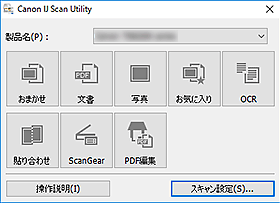
上画像のようなアイコンを出すのがIJ Scan Utility。
EZボタンを使うためにも予めインストールしておく必要があります。
ただ、手元のPCではソフトの不具合でEZボタンの機能変更が反映されないなど、トラブルがありました。(未解決)
一応、オフラインでもインストールできるようCDが付属しますが、公式Webからをおすすめします。
(直接に最新版をインストールできるので)
感想:買ってよかった

実際に購入して長く使ってみて、便利さを実感しています。
プリンターの複合機でも事足りそうですが、机の使いやすい位置でのスキャンは楽です。
スキャンミスが少なく済みますし、スキャン専用機の方が早くてストレスが少なく感じます。
また、複合機と異なり、ホームモバイル・オフィスモバイルできるのも意外と役立っています。
購入するには?
売れているので、扱っているお店は多いです。
なお、先代の”CanoSnap LiDE 200”、”LiDE220”はサポート切れになります。
多少安かったとしても、最新版のこの”CanoScan LiDE 400”の購入がおすすめです。
他の方のレビューもぜひ参考してみてください。











コメント